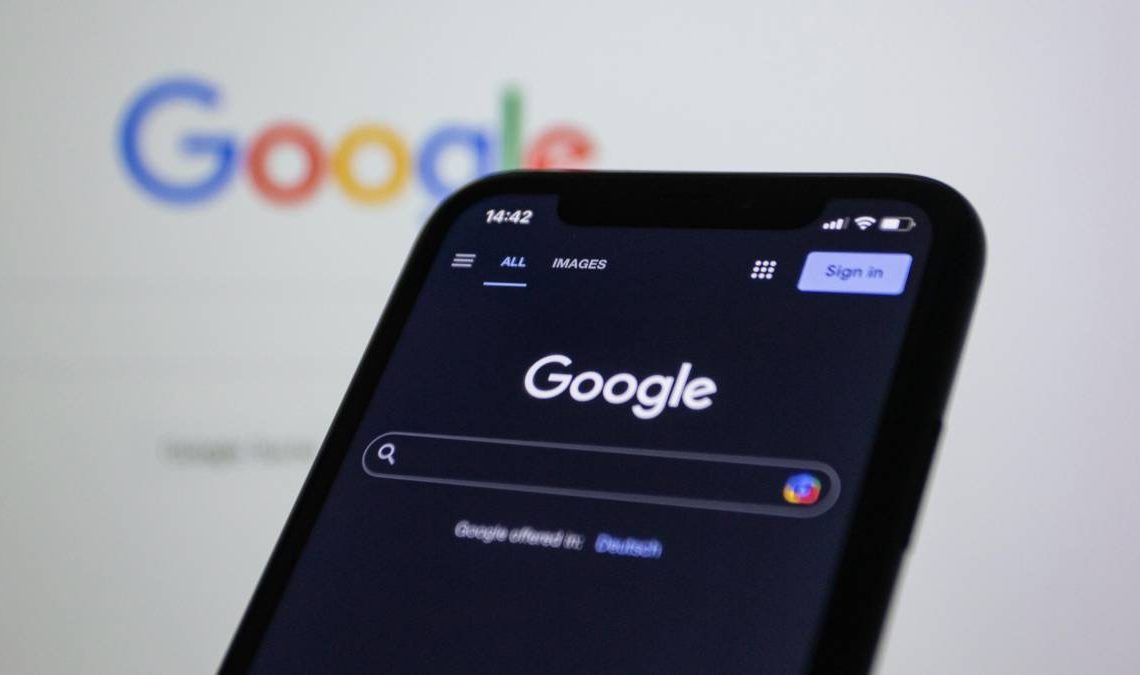Usunięcie konta Google ze starego telefonu to absolutna podstawa, by zabezpieczyć Twoje dane. To nie tylko ochrona prywatności, ale też przygotowanie urządzenia do nowego życia – czy to sprzedaży, oddania, czy recyklingu. Pokażemy Ci, jak zrobić to sprawnie i bezbłędnie.
Dlaczego bezpieczeństwo danych na starym telefonie jest kluczowe?
Pozostawienie aktywnego konta Google na telefonie, który trafi do kogoś innego, to prosta droga do utraty kontroli nad Twoimi e-mailami, dokumentami czy zdjęciami. Kiedy usuniesz konto, nie tylko chronisz swoje poufne informacje, ale też dajesz kolejnemu użytkownikowi prawdziwie czysty start. To także ważny element cyfrowej higieny – dzięki temu masz pewność, że lista urządzeń powiązanych z Twoim kontem Google jest zawsze aktualna.
Czytaj także: Jak sprawdzić, czy Twój telefon został zhakowany?
Kluczowe rozróżnienie: usunięcie konta Google z urządzenia a trwałe usunięcie konta Google
Zrozumienie tej kluczowej różnicy to fundament bezpieczeństwa Twoich danych. W zależności od tego, co chcesz osiągnąć, Twoje działania będą się różnić.
Czym jest usunięcie konta z urządzenia?
Kiedy usuwasz konto Google z telefonu, wszystkie powiązane z nim dane – kontakty, e-maile, kalendarz, dane aplikacji – znikają wyłącznie z TEGO konkretnego sprzętu. Twoje konto Google pozostaje jednak w pełni aktywne na serwerach i jest dostępne z innych urządzeń lub przez przeglądarkę.
Czym jest trwałe usunięcie konta Google i kiedy je rozważyć?
Trwałe usunięcie konta Google to jego całkowite, bezpowrotne skasowanie. Wtedy to właśnie znikają wszystkie Twoje dane przechowywane w chmurze: Gmail, Zdjęcia Google, Dysk Google, YouTube i wiele innych. Pamiętaj, to operacja nieodwracalna, którą wykonuje się z poziomu ustawień konta Google w przeglądarce, a nigdy bezpośrednio z telefonu.
Pamiętaj: usunięcie konta Google z telefonu NIE KASUJE go trwale! To tylko sposób na zabezpieczenie Twoich danych na konkretnym urządzeniu.
Co należy zrobić przed usunięciem konta Google lub resetem telefonu?
Zanim podejmiesz jakiekolwiek działania, koniecznie zabezpiecz swoje dane i odpowiednio przygotuj urządzenie.
- Wykonaj kopię zapasową wszystkich ważnych danych (zdjęć, kontaktów, dokumentów).
- Usuń karty SIM i karty pamięci (SD).
- Upewnij się, że znasz hasło do swojego konta Google – to kluczowe!
Jak usunąć konto Google bezpośrednio ze starego telefonu (gdy masz do niego dostęp)?
Jeśli masz fizyczny dostęp do starego telefonu, ta metoda będzie dla Ciebie najszybsza i najbezpieczniejsza.
Krok po kroku: usuwanie konta przez ustawienia telefonu (Android)
- Otwórz aplikację „Ustawienia” na swoim telefonie.
- Przejdź do sekcji „Konta” lub „Użytkownicy i konta” (nazwa może się różnić).
- Wybierz „Google”, a następnie konto, które chcesz usunąć.
- Stuknij w opcję „Usuń konto”.
- Potwierdź decyzję, podając PIN, wzór odblokowania lub hasło urządzenia.
Po usunięciu konta z telefonu stracisz dostęp do wszystkich powiązanych z nim aplikacji i usług Google – pamiętaj, tylko na tym urządzeniu. Twoje dane pozostaną bezpieczne w chmurze Google.
Jak zdalnie usunąć konto Google ze starego telefonu (gdy nie masz do niego dostępu lub jest zgubiony)?
Nie masz fizycznego dostępu do telefonu? Nic straconego! Nadal możesz zdalnie wylogować się z konta Google i skutecznie zabezpieczyć swoje dane.
Zdalne wylogowanie z poziomu ustawień konta Google
- Zaloguj się na swoje konto Google na komputerze lub innym urządzeniu (myaccount.google.com).
- Wybierz zakładkę „Bezpieczeństwo”.
- Znajdź sekcję „Twoje urządzenia” i kliknij „Zarządzaj wszystkimi urządzeniami”.
- Na liście urządzeń znajdź swój stary telefon, kliknij trzy kropki obok jego nazwy i wybierz opcję „Wyloguj”.
To działanie natychmiast wyloguje Twoje konto Google z wskazanego urządzenia. Dla dodatkowego bezpieczeństwa rozważ zmianę hasła do konta Google – zabezpieczysz w ten sposób wszystkie aktywne sesje.
Całkowite wymazanie danych za pomocą usługi „Znajdź moje urządzenie”
Możesz również skorzystać z funkcji „Znajdź moje urządzenie” (google.com/android/find), by zlokalizować, zablokować lub zdalnie wyczyścić telefon. Pamiętaj jednak: wymazanie danych to ostateczność i operacja nieodwracalna, która uniemożliwi Ci dalsze zarządzanie urządzeniem!
Przywrócenie ustawień fabrycznych – najbezpieczniejsze rozwiązanie przed sprzedażą lub oddaniem telefonu
Reset fabryczny to zdecydowanie najbardziej rekomendowana metoda, jeśli planujesz sprzedać lub oddać stary telefon. Skutecznie usuwa wszystkie Twoje dane i konta, przywracając urządzenie do stanu, w jakim było po wyjęciu z pudełka.
Dlaczego reset fabryczny jest tak ważny?
Reset fabryczny gwarantuje Ci najpełniejszą ochronę prywatności, bezpowrotnie usuwając wszelkie ślady Twojej aktywności z urządzenia. Przywraca telefon do stanu, w jakim był, gdy pierwszy raz wyciągnąłeś go z pudełka.
Pamiętaj: ZAWSZE usuń wszystkie konta Google z telefonu, ZANIM wykonasz reset fabryczny! Pominięcie tego kroku może bezpowrotnie zablokować urządzenie przez mechanizm Factory Reset Protection (FRP).
Jak przygotować telefon do resetu fabrycznego?
Przed resetem upewnij się, że wykonałeś kopię zapasową wszystkich ważnych dla Ciebie danych – zdjęć, filmów, dokumentów. Jeśli zależy Ci na zachowaniu lokalnych kopii zdjęć, sprawdź, jak usunąć zdjęcia z Google, ale nie z telefonu.
Instrukcja krok po kroku: wykonanie przywracania ustawień fabrycznych
- Upewnij się, że telefon jest naładowany (min. 50%) lub podłączony do ładowarki.
- Otwórz aplikację „Ustawienia”.
- Przejdź do sekcji „System” (lub „Informacje o telefonie”, „Kopia zapasowa i resetowanie”).
- Wybierz opcję „Opcje resetowania” lub „Resetuj”.
- Stuknij w „Usuń wszystkie dane (reset fabryczny)” lub podobną opcję.
- Potwierdź operację, wprowadzając PIN, wzór lub hasło.
Telefon uruchomi się ponownie, rozpoczynając proces resetowania, który zazwyczaj trwa kilka minut.
Weryfikacja usunięcia konta
Po wykonaniu którejkolwiek z opisanych metod zawsze warto sprawdzić, czy konto zostało faktycznie usunięte.
Po ręcznym usunięciu konta
Ponownie przejdź do „Ustawień” > „Konta”. Sprawdź, czy usunięte konto Google nie widnieje już na liście. Jeśli go tam nie ma – gratulacje, operacja zakończyła się sukcesem!
Po wykonaniu resetu fabrycznego
Po restarcie fabrycznym telefon uruchomi się w trybie początkowej konfiguracji, zupełnie jak nowe urządzenie. Będzie wymagał ponownego skonfigurowania języka, sieci Wi-Fi i – jeśli zechcesz – zalogowania się na konto Google. To najlepszy dowód na całkowite wyczyszczenie danych.
Zalecenia końcowe przed pozbyciem się starego telefonu
Zanim oddasz lub sprzedasz telefon, wykonaj poniższe kroki, by zapewnić sobie i nowemu właścicielowi pełne bezpieczeństwo danych.
- Wykonaj kopię zapasową wszystkich ważnych danych (zdjęć, filmów, dokumentów).
- Usuń wszystkie konta Google z urządzenia.
- Usuń także inne konta (np. Samsung, Xiaomi, mediów społecznościowych, bankowości).
- Usuń karty SIM i karty pamięci (SD).
- Wykonaj reset fabryczny (pamiętaj: dopiero po usunięciu wszystkich kont!).
- Wyczyść urządzenie fizycznie – to też ważne!
Na koniec, rozważ oddanie telefonu do punktów skupu elektroniki, autoryzowanych serwisów lub programów recyklingu – to odpowiedzialne i ekologiczne rozwiązanie.
Najczęściej zadawane pytania
Czy usunięcie konta Google z telefonu trwale usuwa moje konto Google?
Nie, usunięcie konta z urządzenia jedynie usuwa dostęp do usług Google na tym konkretnym telefonie. Twoje konto Google pozostaje w pełni aktywne i dostępne na innych urządzeniach.
Co się stanie z moimi danymi (np. zdjęciami) po usunięciu konta z urządzenia?
Po usunięciu konta z urządzenia, telefon straci dostęp do danych synchronizowanych z tym kontem (np. zdjęć z Google Photos, kontaktów z Google Contacts). Te dane pozostają jednak bezpieczne w chmurze Google i są dostępne po zalogowaniu się na konto z innego urządzenia.
Czy mogę ponownie dodać konto Google do starego telefonu po jego usunięciu?
Tak, absolutnie! Jeśli masz fizyczny dostęp do telefonu i znasz dane logowania do konta Google, możesz w każdej chwili ponownie dodać to konto do urządzenia.
Czy po zdalnym wymazaniu danych z telefonu za pomocą „Znajdź moje urządzenie” mogę go jeszcze zlokalizować?
Po zdalnym wymazaniu danych z telefonu, niestety utracisz możliwość jego zlokalizowania. Dzieje się tak, ponieważ usunięte zostaną wszystkie dane, w tym kluczowe połączenie z Twoim kontem Google, które jest niezbędne do działania usługi „Znajdź moje urządzenie”.